多段线是CAD绘图中非常常用的一种对象,之前认为这种基础图形没有什么可讲的,但发现初学者对直线和多段线的区别并不是特别清楚,就算资深的设计师也不一定对多段线完全了解,于是决定还是简单介绍一下多段线一些绘制技巧。
直线和多段线区别
初学者容易有这样的疑问,直线LINE命令可以连续绘制多条直线段,多段线也是可以连续绘制多条直线段,两者到底有什么区别呢?
从绘制方式上来说,两者看上去没什么区别,但两者有很大的区别。最明显也是最容易看出来的区别就是直线命令无论绘制多少段,每段都是独立的对象,而多段线无论绘制多少段,他们都是一个整体。这个在画完后我们选择一下就可以看出来了,如下图所示。
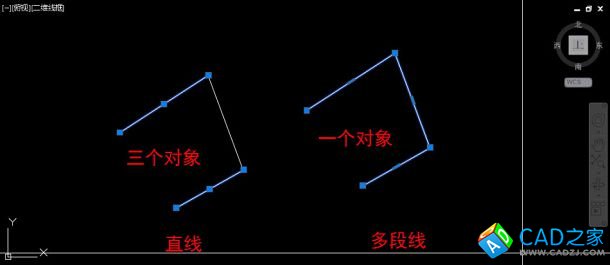
我们观察工具面板或工具栏中的多段线的图标,就可以看出来多段线不仅可以由直线段组成,还可以包含弧线段。如果你用的是CAD高版本,可以将光标停留在多段线图标上,可以看看命令的简介,如下图所示。
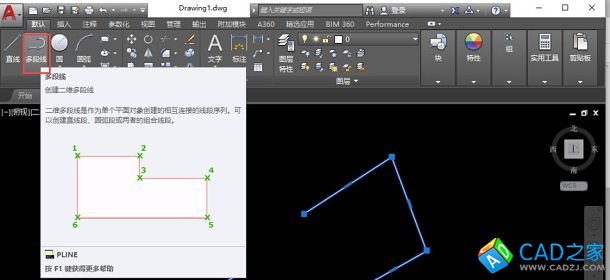
如果在绘制多段线的时候注意看命令行,我们会了解多段线与直线有更多不同。下面我们就通过一个简单的实例来了解一下多段线的各项参数。
1、在工具面板中单击多段线按钮,或者输入PL(多段线PLINE命令的快捷键)后回车,首先会提示指定起点,可以输入0,0或回车将起点定位到坐标原点,或在图中任意位置单击来确定起点。确定多段线的起点后,我们把注意力放到命令行,看看多段线的参数,如图所示。
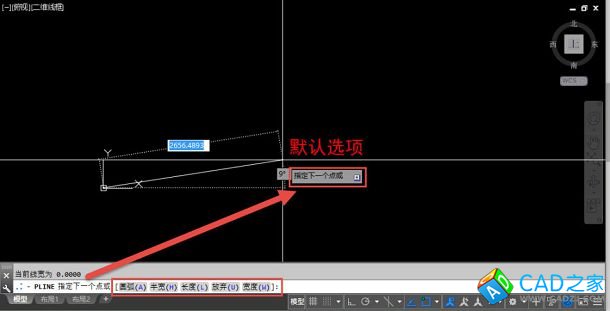
我们看到默认的选项是:指定下一个点,也就是我们可以通过指定一个点来绘制一条直线段。同时我们可以看到多段线还有 [圆弧(A)/半宽(H)/长度(L)/放弃(U)/宽度(W)]:等多个参数,其中括号里的字母叫做是参数的关键字,输入这个字母后,回车就可以调用相关选项。
2、将光标拖动到水平方向,当出现虚线的极轴时或者动态输入的角度显示为0时,输入10,绘制一条长度为10的直线段,如图所示。
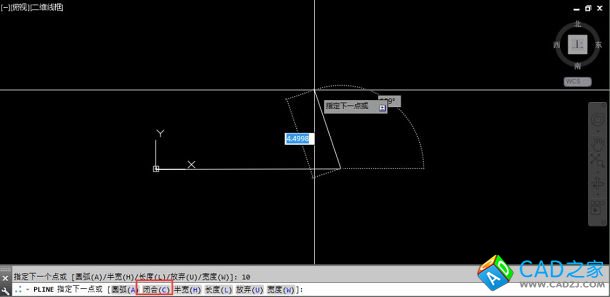
当绘制了一条线段后,注意命令行又多了一个闭合(C)参数。
3、输入A,回车,将下一段切换成弧线,我们先观察一下参数的变化,如图所示。
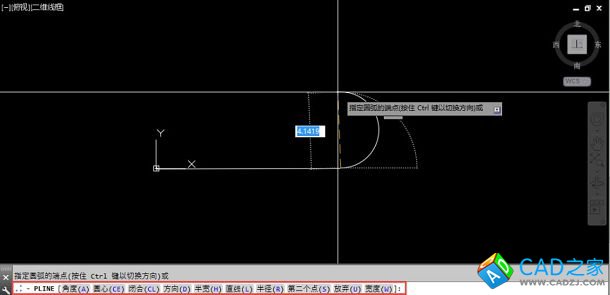
参数除了保留了宽度(W)、半宽H、放弃(U)这几个参数外,一下子增加了一系列参数,首先是一些用于绘制弧线段的参数:角度(A)、圆心(CE)、方向(D)、半径(R)、第二个点(S),直线(L)用于切换回直线段,因为圆心和闭合参数都是C开头,因此闭合参数的关键字也变成了两个字母(CL)。采用哪一种方式绘制弧线段,取决于图中给出的条件。大家要想用好这些参数,最好每个参数都试一下,了解了每个参数的特性后,再实际绘图的时候能判断用哪个参数合适。这里提示一下半径可以输入正数和负数,大家可以对比一下输入正数和负数的效果。
4、向上拖动光标,当光标为竖直方向时输入10,创建一个半圆,然后拖动光标,可以看到还可以继续绘制弧线段,如图所示。
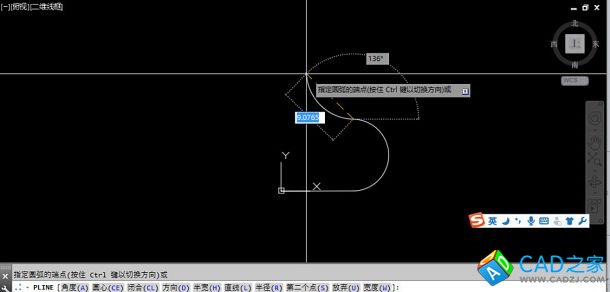
在这种状态下参数没有什么变化,圆弧的各项参数我们就不再挨个介绍了。
5、输入L,回车,切换回直线状态。输入W,回车,命令行会提示输入起点的宽度,输入2回车,软件会继续提示输入端点宽度,直接回车就可以采用刚才输入的起点宽度:2,如图所示。
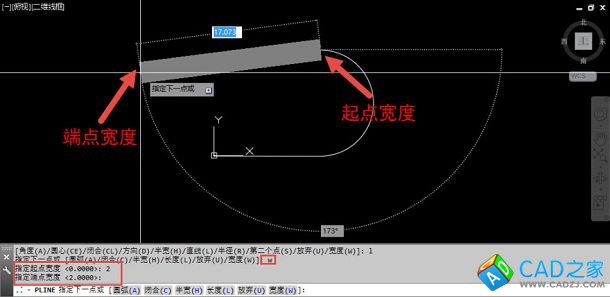
宽度是多段线特有的参数,直线、圆、圆弧、样条线、椭圆等这些对象都没有宽度参数。在很多专业软件中,用带宽度的多段线来表示线缆和管线。但这个宽度跟打印线宽是有区别的。打印线宽不是图形的几何尺寸,无论打印比例是多少,设置为0.3毫米,打印出来就是0.3毫米,而如果对多段线打印宽度有要求的话,必须根据打印比例来设置多段线宽度,比如要按1:100打印,要求打印宽度0.3毫米的话,多段线的线宽就需要设置为100X0.3=30。这在关于打印线宽设置的相关文章里介绍过。
6、横向拖动光标,输入10,确定直线段的长度。
多段线除了有一个宽度(W)参数外,还有一个半宽(H)参数,两者的作用是一样的,用哪一个参数取决于我们的已知条件。
7、输入H,回车,同样会提示起点半宽因为之前输入的宽度是2,这里半宽的默认值显示为1)。输入3,回车,提示输入端点半宽时输入0,回车,这样就可以得到一个箭头,水平拖动光标,输入10,绘制一个宽度为6,长度为10的箭头,如图所示。
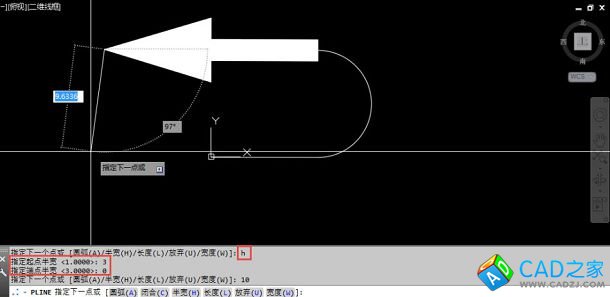
7、回车或按空格,结束多段线的绘制。
通过上面的练习简单了解了多段线的各项参数以及基本绘制方法,直线段的参数比较简单,弧线段的各种参数还需要自己取尝试。
相关文章
- 2021-08-21AutoCAD 2013建筑设计与施工图绘制实例教程中文版 [麓
- 2021-08-19深度AutoCAD 全套室内图纸绘制项目流程完美表现2014版
- 2021-08-08中文版AutoCAD 2013全套机械图纸绘制典型实例 [叶德辉
- 2021-08-08中文版AutoCAD 2013全套建筑图纸绘制典型实例 [时代印
- 2021-08-06中文版AutoCAD 2015建筑设计与施工图绘制实例教程 [麓
- 2021-08-05中文版AutoCAD 2015园林设计与施工图绘制实例教程 [麓
- 2021-07-28AutoCAD 全套园林图纸绘制自学手册 [朱春阳,李晓艳,胡仁
- 2021-07-28AutoCAD 全套机械设计图纸绘制技法精讲_贾昕宇,张吉军,
- 2021-07-20AutoCAD 绘制三维实体装配图 [胡起学,胡进,胡怡 编著] 2
- 2021-06-09AutoCAD绘制工程图PDF下载